Dokumentnummer: ARF0-008
Uppdateringsdatum: 2023-04-01
Uppdateringsdatum: 2023-04-01
Vidarebefordra inkommande faxdokument till en e-postadress
Detta avsnitt beskriver hur du vidarebefordrar inkommande faxdokument till en e-postadress som är registrerad i adressboken.
Utför steg 1 till 2 i rätt ordning.
Detta avsnitt beskriver ”proceduren beträffande vidarebefordran av inkommande faxdokument till en e-postadress” i följande scenarier:
 Vidarebefordra alla inkommande fax till ”användarens A:s e-postadress” samtidigt som de skrivs ut
Vidarebefordra alla inkommande fax till ”användarens A:s e-postadress” samtidigt som de skrivs utFörflyttningen av inkommande faxdokument efter att inställningarna för vidarebefordring har konfigurerats
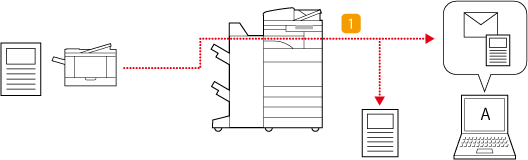
OBS!
Kontrollera först att följande inställningar har slutförts:
Att fax kan användas
Att funktionerna Sända är aktiverade
Att nätverksinställningarna har konfigurerats
Skärmarna kan variera beroende på din modell och de installerade tillbehören.
Steg 1: Registrera ”E-postadressen för användare A” i adressboken
1
På skärmen <Hem> ska du trycka på <Inst. mott./vidarebef.>.
2
Tryck på <Registrera mottagare>  <Registrera ny mottagare>.
<Registrera ny mottagare>.
 <Registrera ny mottagare>.
<Registrera ny mottagare>.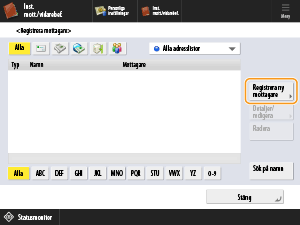
3
Tryck på <E-post>.
4
Ange informationen för ”e-postadressen för användare A”.
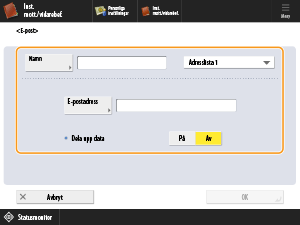
<Namn>
Ange destinationsnamnet du vill se i adressboken. Här anges ”A:s e-postadress”.
Tryck på <Namn>  , ange mottagarens namn och tryck sedan på <OK>.
, ange mottagarens namn och tryck sedan på <OK>.
 , ange mottagarens namn och tryck sedan på <OK>.
, ange mottagarens namn och tryck sedan på <OK>.
Här kan du registrera destinationer
Välj en destination från <Personlig adresslista>, användargruppens adresslista, <Adresslista 1> till <Adresslista 10> eller <Adresslista för administratör>.
Välj <Personlig adresslista> när du registrerar destinationer för eget bruk.
Välj <Adresslista för administratör> när du registrerar destinationer som endast en administratör kan redigera.
Välj den registrerade användargruppens adresslista för att dela en destination med en registrerad användargrupp.
OBS!
<Adresslista 1> till <Adresslista 10> kan liknas med tio adressböcker. Att registrera destinationer i adresslistor för varje avdelning eller affärspartner gör det lättare att hitta destinationer när man specificerar dem. Det gör det också enkelt att hantera adresslistor genom att helt enkelt byta namn på en avdelning eller affärspartner.
<E-postadress>
Ange e-postadress för användare A.
<Dela upp data>
När filens storlek överskrider gränsen för e-postöverföring kan du välja att dela upp filen baserat på antingen storlek eller antal sidor.
När du ställer in detta till <På> delas filen så att den inte längre överskrider gränsen och skickas som flera leveranser. Mottagarens e-postprogram måste ha stöd för en funktion som kan återansluta den mottagna filen.
När du ställer in detta till <Av> reduceras antalet sidor som skickas varje gång och sidorna skickas över flera e-postmeddelanden. Till exempel är en 10-sidig fil uppdelad i två och skickas som två 5-sidiga filer vilket innebär att mottagaren får två e-postmeddelanden. Men om filen dock inte innehåller några sidor (såsom en JPEG-bild) uppstår ett sändningsfel.
5
Tryck på <OK>  <Stäng>.
<Stäng>.
 <Stäng>.
<Stäng>.OBS!
Använd funktionen <Scanna och skicka> för att kontrollera att filen definitivt anlände till den registrerade destinationen innan du konfigurerar inställningarna för vidarebefordran.
Steg 2: Konfigurera inställningarna för vidarebefordran beträffande inkommande faxdokument
1
Logga in som administratör på maskinens kontrollpanel. Logga in som administratör
2
På skärmen <Hem> ska du trycka på  (Inställningar/Registrering).
(Inställningar/Registrering).
 (Inställningar/Registrering).
(Inställningar/Registrering).3
Tryck på <Funktionsinställningar>  <Ta emot/vidarebefordra>
<Ta emot/vidarebefordra>  <Gemensamma inställningar>
<Gemensamma inställningar>  <Inst. för vidarebefordring>.
<Inst. för vidarebefordring>.
 <Ta emot/vidarebefordra>
<Ta emot/vidarebefordra>  <Gemensamma inställningar>
<Gemensamma inställningar>  <Inst. för vidarebefordring>.
<Inst. för vidarebefordring>.4
Tryck på <Vidarebefordra utan villkor>.
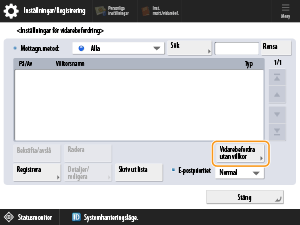
OBS!
Välj <Vidarebefordra utan villkor> för att vidarebefordra alla inkommande faxdokument.
5
Tryck på <Vidarebefor. till>  <Adressbok>.
<Adressbok>.
 <Adressbok>.
<Adressbok>.6
Välj den registrerade e-postadressen för användare A som mottagare för vidarebefordran och tryck på <OK>.
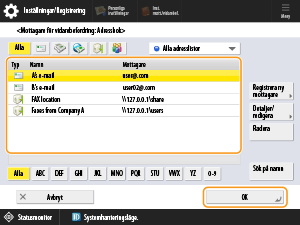
7
I <Lagra/skriv ut mottagen fil> ska du välja <På> och trycka på <OK>.
OBS!
Om inställningen för minnesmottagning är <På>, sparas inkommande filer i inkorgen för minnesmottagning och skrivs inte ut.
8
Välj ”Vidarebefordra utan villkor”, tryck på <Bekräfta/avslå> och ställ villkor för vidarebefordran till <På>.
Alla inkommande fax vidarebefordras till ”användarens A:s e-postadress” och skrivs ut samtidigt.
9
Tryck på <Stäng>.